- Deel 1. Hoe u kunt verhelpen dat de App Store niet werkt door uit en weer in te loggen
- Deel 2. Hoe te repareren dat de App Store niet werkt bij een herstart
- Deel 3. Hoe te repareren dat de App Store niet werkt met FoneLab iOS-systeemherstel
- Deel 4. Hoe te repareren dat de App Store niet werkt via een reset van de netwerkinstellingen
- Deel 5. Veelgestelde vragen over de App Store werkt niet
Reparatie Apple App Store werkt niet met de beste methoden
 Bijgewerkt door Lisa Ou / 27 maart 2024 09:30
Bijgewerkt door Lisa Ou / 27 maart 2024 09:30Waarom werkt mijn App Store niet? Ik wil een populair mobiel spel installeren, maar toen ik het probeerde te downloaden, werkte de App Store niet goed en nu werkt het niet meer. Heeft iemand een idee waarom zoiets gebeurt? Als dat zo is, hoop ik dat u ook enkele richtlijnen kunt aanbevelen die ik kan gebruiken om het probleem op te lossen. Jouw hulp zou veel voor mij betekenen. Alvast bedankt!
Het is normaal dat u van tijd tot tijd problemen op een apparaat tegenkomt. Dus als uw App Store plotseling niet meer werkt, frustreer uzelf dan niet te veel. Verschillende situaties kunnen dit probleem hebben veroorzaakt, dus u zult ook verschillende manieren vinden om het probleem op te lossen. De App Store werkt mogelijk niet op uw apparaat vanwege een slechte internetverbinding, storingen, bugs, verouderde iOS, systeemproblemen, enz.
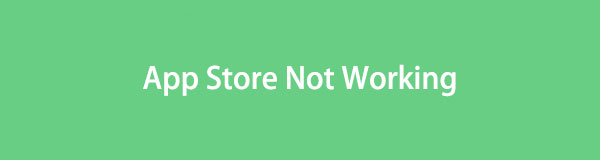
Hoe dan ook, je hoeft jezelf geen stress te bezorgen, aangezien dit artikel al alles heeft voorbereid wat je nodig hebt. U hoeft alleen maar door de onderstaande gegevens te bladeren en de aangegeven procedures te volgen. Vervolgens zult u merken dat uw App Store daarna weer werkt. Bovendien lossen de andere methoden ook andere problemen op, waardoor ze voordeliger worden. Dat gezegd hebbende, ga naar de volgende delen.

Gidslijst
- Deel 1. Hoe u kunt verhelpen dat de App Store niet werkt door uit en weer in te loggen
- Deel 2. Hoe te repareren dat de App Store niet werkt bij een herstart
- Deel 3. Hoe te repareren dat de App Store niet werkt met FoneLab iOS-systeemherstel
- Deel 4. Hoe te repareren dat de App Store niet werkt via een reset van de netwerkinstellingen
- Deel 5. Veelgestelde vragen over de App Store werkt niet
Deel 1. Hoe u kunt verhelpen dat de App Store niet werkt door uit en weer in te loggen
Uit- en inloggen bij uw Apple-account is de eerste strategie die u kunt proberen als de App Store niet werkt. Dat komt omdat hierdoor uw verbinding met de servers van de winkel wordt vernieuwd. Als u dus een nieuwe verbinding tot stand brengt door opnieuw in te loggen op uw account, kunnen de problemen waardoor uw App Store niet werkt mogelijk verdwijnen. Bovendien worden de vorige caches en instellingen gereset, waardoor alles wordt opgefrist en de prestaties worden geoptimaliseerd wanneer u zich opnieuw aanmeldt.
Volg de onderstaande comfortabele handleiding om te verhelpen dat de App Store niet werkt op iPad of andere apparaten door uit en weer in te loggen:
Stap 1Open die van uw Apple-apparaat App Storeen selecteer vervolgens rechtsboven uw profiel. Ga vervolgens naar het onderste scherm en kies vervolgens de uitloggen mogelijkheid om uit te loggen.
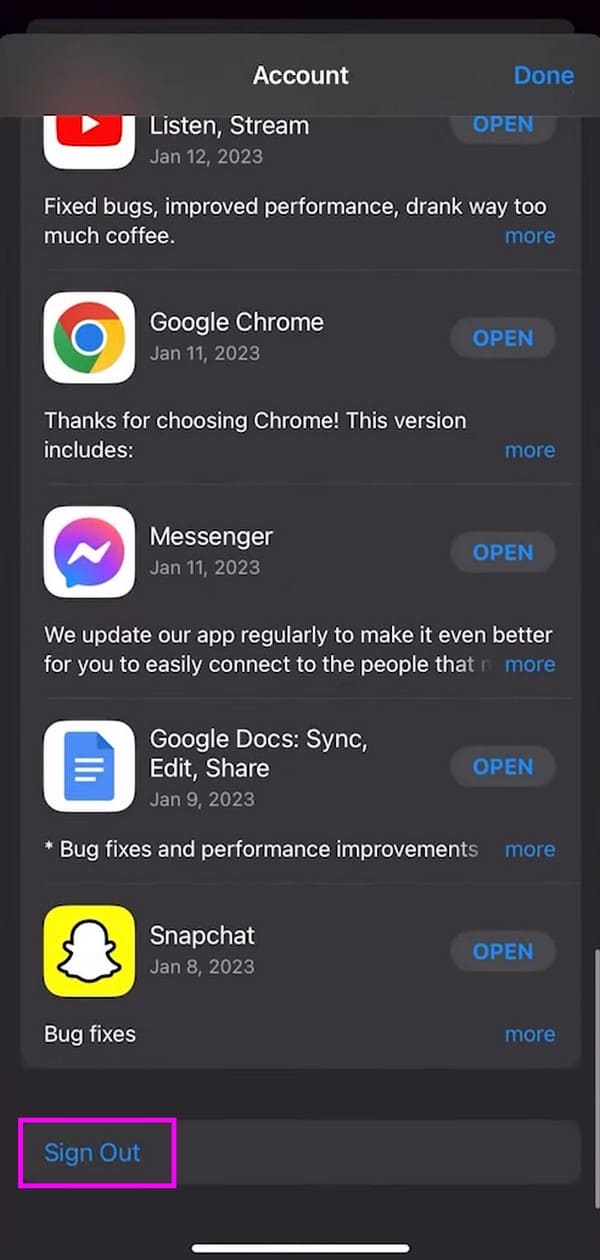
Stap 2Nadat u bent uitgelogd, gaat u opnieuw naar de hoofdinterface van de App Store en tikt u op profielpictogram. Typ vervolgens uw inloggegevens in de respectievelijke velden en klik op Inloggen hieronder.
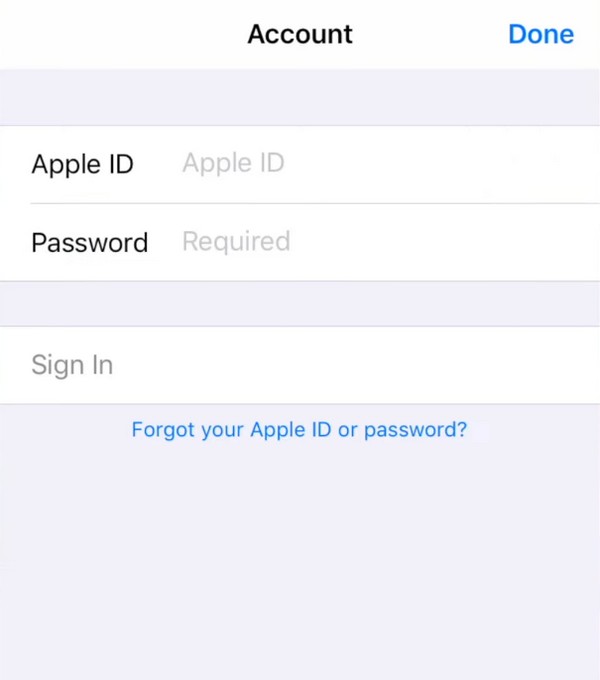
Met FoneLab kunt u iPhone / iPad / iPod herstellen van de DFU-modus, herstelmodus, Apple-logo, hoofdtelefoonmodus, enz. Naar de normale status zonder gegevensverlies.
- Problemen met uitgeschakeld iOS-systeem oplossen.
- Extraheer gegevens van uitgeschakelde iOS-apparaten zonder gegevensverlies.
- Het is veilig en gemakkelijk te gebruiken.
Deel 2. Hoe te repareren dat de App Store niet werkt bij een herstart
Talloze problemen op een apparaat kunnen worden gerepareerd met een eenvoudige herstart. Het is een van de eerste processen die mensen uitvoeren wanneer een app, functie of iets anders defect raakt op de iPhone, iPad, enz. Bovendien brengt het uw apparaat niet in gevaar en kan het op elk moment op uw apparaat worden uitgevoerd. Het proces heeft ook geen leercurve, waardoor het een van de handigste procedures is voor het oplossen van een App Store die niet werkt of voor andere problemen op een Apple-apparaat.
Houd rekening met de onderstaande gebruikersgerichte stappen herstart iPhone om de App Store te repareren die niet werkt op iPhone of andere apparaten.
Start de iPhone opnieuw op zonder een Home-knop: Houd een van de volumetoetsen van de iPhone en de aan/uit-knop ingedrukt en sleep de schuifregelaar naar rechts wanneer deze verschijnt. Eenmaal uitgeschakeld, houdt u alleen de aan/uit-knop ingedrukt om het apparaat opnieuw op te starten.
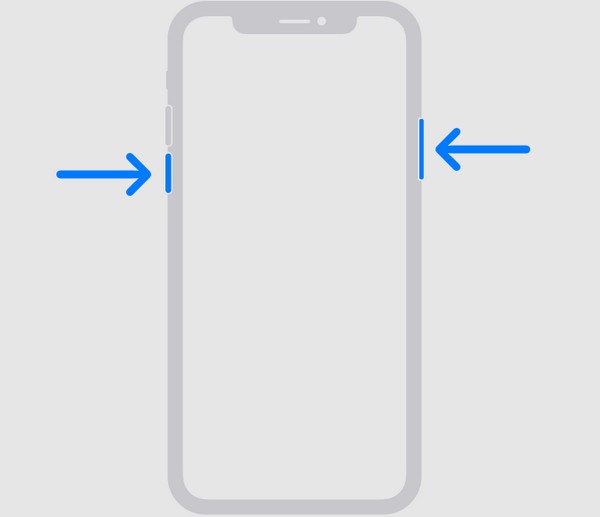
Start de iPhone opnieuw op met een Home-knop: Houd de aan/uit-toets van de iPhone enkele seconden ingedrukt en volg de schuifregelaar zodra deze op het scherm verschijnt. Wacht daarna tot het binnenkort wordt uitgeschakeld en druk op dezelfde toets om het apparaat opnieuw op te starten.
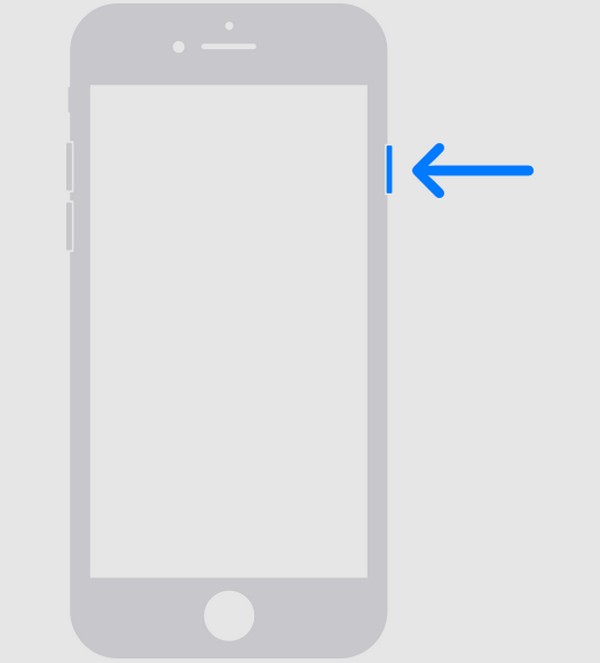
Dit proces en het vorige zijn de eerste maatregelen wanneer de App Store niet goed functioneert. Verwacht daarom dat het alleen de eenvoudige problemen oplost, zoals glitches, crashes, bugs, enz. Het gebruik van de volgende tool wordt echter aanbevolen als uw apparaat- of App Store-probleem complexer is.
Deel 3. Hoe te repareren dat de App Store niet werkt met FoneLab iOS-systeemherstel
Maak ondertussen kennis met FoneLab iOS Systeemherstel, omdat uw iOS- of iPadOS-apparaat er vanaf nu en altijd van kan profiteren. Als u de reparatiefunctie van deze tool gebruikt, verdwijnt het probleem met uw apparaat of App Store onmiddellijk binnen enkele minuten. Dit komt niet alleen door het hoge succespercentage, maar ook door de gebruikersgerichte weergave. Zodra het programma op uw bureaublad wordt gestart, worden de functies, beschrijvingen en opties weergegeven.
Met FoneLab kunt u iPhone / iPad / iPod herstellen van de DFU-modus, herstelmodus, Apple-logo, hoofdtelefoonmodus, enz. Naar de normale status zonder gegevensverlies.
- Problemen met uitgeschakeld iOS-systeem oplossen.
- Extraheer gegevens van uitgeschakelde iOS-apparaten zonder gegevensverlies.
- Het is veilig en gemakkelijk te gebruiken.
Of u nu al over gevorderde kennis beschikt of een beginner bent, wij garanderen dat de stappen niet ingewikkeld zullen zijn. Alles zal eenvoudig zijn, dus u hoeft alleen de juiste procedure correct uit te voeren en uw App Store-probleem zal worden opgelost. Afgezien daarvan kunt u FoneLab iOS Systeemherstel gebruiken andere systeemproblemen repareren, zoals vastzitten in een laadscherm, updates verifiëren, wachten op activering, geen service hebben en meer.
Identificeer het stressvrije proces hieronder als een model voor het repareren van een iPhone of iPad App Store die niet werkt FoneLab iOS Systeemherstel:
Stap 1Ga naar de hoofdpagina van FoneLab iOS Systeemherstel en selecteer vervolgens Gratis download linksonder. Op deze manier wordt het installatieprogramma gedownload en kunt u het programma op de computer installeren. Kies na installatie de Start optie voor het starten van de tool.
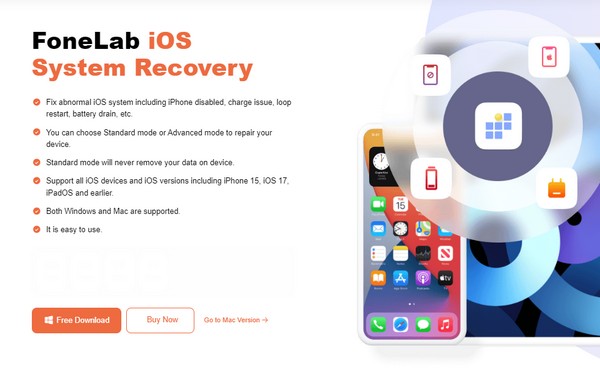
Stap 2Kies het iOS systeemherstel functie onmiddellijk zodra het programma draait. Druk vervolgens op Start op het volgende scherm om de reparatieopties weer te geven. Kies de modus van uw voorkeur, maar lees hun beschrijvingen voordat u op klikt Bevestigen om verder te gaan.
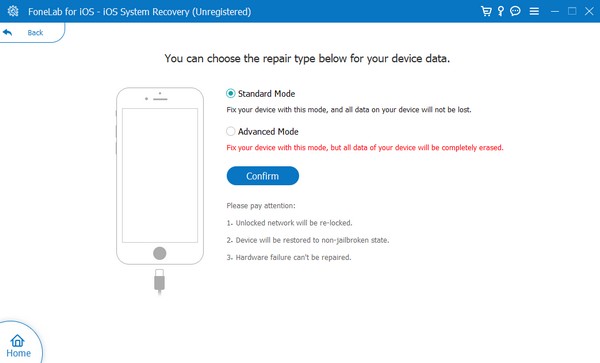
Stap 3Ondertussen moet uw Apple-apparaat verbinding maken via een bliksemkabel en ga naar de iPhone-herstelmodus met behulp van de juiste richtlijnen op het scherm. Op deze manier wordt het juiste firmwarepakket opgeslagen en moet u dit gebruiken om uw apparaat- of App Store-probleem op te lossen.
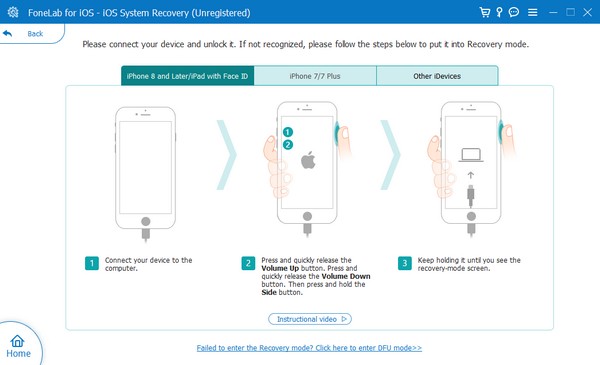
Met FoneLab kunt u iPhone / iPad / iPod herstellen van de DFU-modus, herstelmodus, Apple-logo, hoofdtelefoonmodus, enz. Naar de normale status zonder gegevensverlies.
- Problemen met uitgeschakeld iOS-systeem oplossen.
- Extraheer gegevens van uitgeschakelde iOS-apparaten zonder gegevensverlies.
- Het is veilig en gemakkelijk te gebruiken.
Deel 4. Hoe te repareren dat de App Store niet werkt via een reset van de netwerkinstellingen
Ondertussen is het resetten van de netwerkinstellingen van uw apparaat de perfecte oplossing als het probleem voortkomt uit een onstabiele internetverbinding. Op deze manier worden de storingen en andere problemen op het netwerk waardoor u de App Store niet kunt gebruiken, gereset en vernieuwd.
Volg de onderstaande handige instructies voor het repareren van de App Store die niet werkt netwerkinstellingen gereset op iPhone:
Stap 1Navigeer naar Instellingen vanaf het startscherm van uw Apple-apparaat en ga vervolgens onmiddellijk naar het Algemeen sectie. Onderaan de opties moet u selecteren Overdragen of resetten (iDevice).
Stap 2Kies dan de Reset tabblad in het onderste gebied om de selecties te bekijken, inclusief Reset netwerk instellingen. Klik er dus op om de netwerkinstellingen van uw apparaat te resetten.
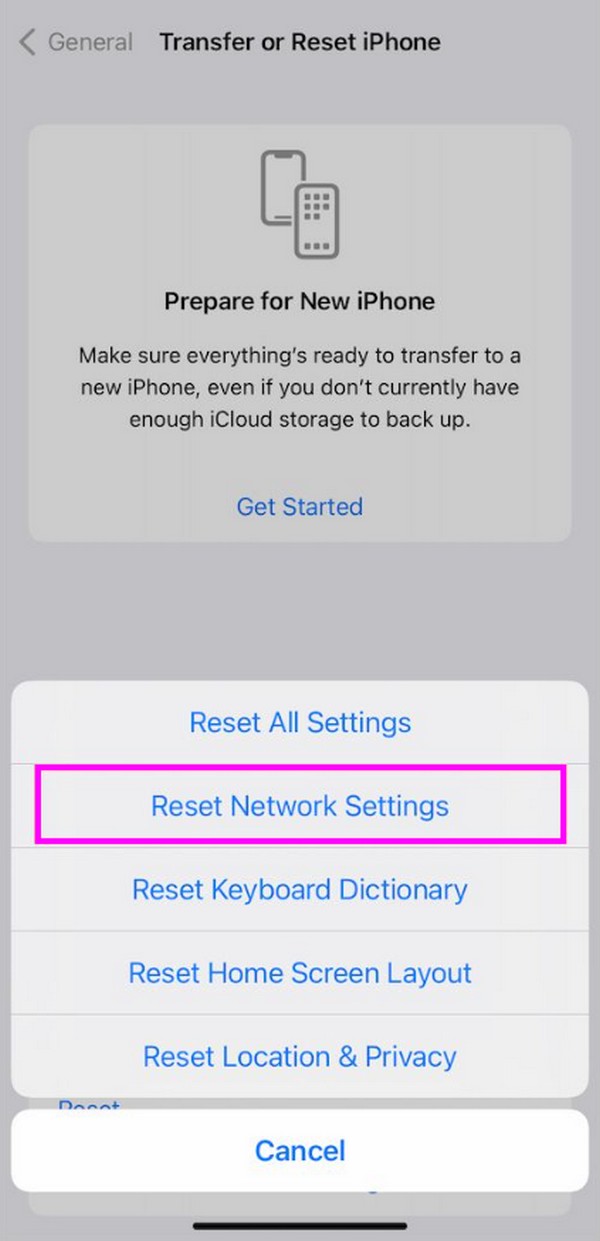
Deel 5. Veelgestelde vragen over de App Store werkt niet
Hoe los ik de App Store op die geen verbinding maakt?
Als uw App Store geen verbinding kan maken, heeft het probleem waarschijnlijk te maken met internet. Als u problemen ondervindt met uw slechte mobiele data of WiFi-netwerk, voert u het Deel 4-proces uit op uw Apple-apparaat. Uw internetverbinding wordt gereset en vernieuwd, zodat uw App Store daarna waarschijnlijk verbinding zal maken.
Kan ik de App Store verwijderen en opnieuw installeren?
Helaas is het onmogelijk om de App Store te wissen, omdat deze in het apparaat is ingebouwd. Als het niet goed werkt, gebruik dan een hulpmiddel zoals FoneLab iOS Systeemherstel of voer in plaats daarvan de hierboven aanbevolen procedures uit om het probleem te verhelpen.
Een defecte App Store kan voor veel processen op uw apparaat ongemak veroorzaken, omdat deze veel van de apps verwerkt. Maar als u de juiste oplossingen heeft, kan uw probleem binnen enkele ogenblikken snel worden opgelost, vooral met FoneLab iOS Systeemherstel.
Met FoneLab kunt u iPhone / iPad / iPod herstellen van de DFU-modus, herstelmodus, Apple-logo, hoofdtelefoonmodus, enz. Naar de normale status zonder gegevensverlies.
- Problemen met uitgeschakeld iOS-systeem oplossen.
- Extraheer gegevens van uitgeschakelde iOS-apparaten zonder gegevensverlies.
- Het is veilig en gemakkelijk te gebruiken.
